Виджеты WordPress созданы для реализации целей в независимых блоках, которые размещаются в выбранной, выделенной области предусмотренной темой wordpress.
В данной статье мы рассмотрим правило добавление виджетов, а так же их настройку и использование.
Для начала разберемся что такое виджеты, затем посмотрим доступные нам по умолчанию и наконец добавим несколько в наш сайт бар. Данная статья представлена как ознакомительная, которая поможет вам понять суть виджетов и раскроет потенциал использования.
Что такое виджеты WordPress?
Что бы не заморачивать вас трудными терминами скажем просто, виджеты — это дополнительный инструмент для предоставления вашим посетителям полезной информации. Виджеты WordPress, как и во всех других CMS, размещаются в боковых панелях — сайт барах, это отдельный блок, независимый от основного документа. Область использования виджетов не имеет границ, в них можно размещать ссылки, рекламу, навигацию по сайту и многое другое.
Преимущества виджетов заключается в том, что они с легкостью позволяют размещать на всех страницах одну и ту же информацию без страха что ее примут за дублирование.
Обзор виджетов предоставленных стандартными настройками WordPress
Вы можете просмотреть короткое видео о установке и настройке виджетов WordPress или же прочитать текстовое описание.
Давайте рассмотрим виджеты предоставленные по умолчанию в панели администрирования wordpress. Их на первый взгляд много, но пользоваться вы будете только несколькими из них, в пределах одного сайта.
На следующем скриншоте предоставлен стандартный набор WordPress виджетов: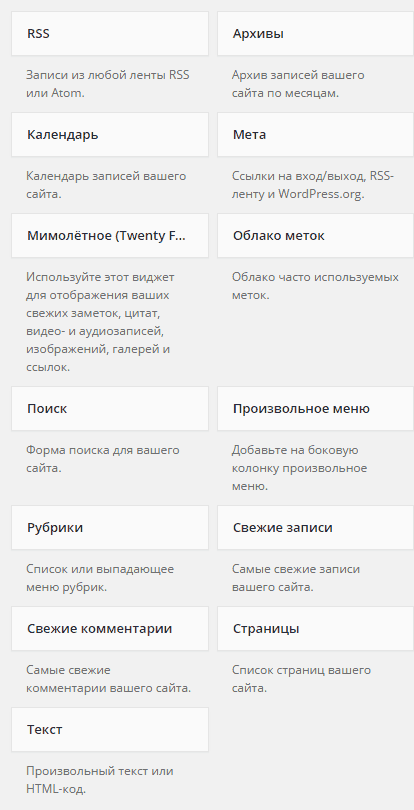
- RSS (Записи из любой ленты RSS или Atom). Что такое RSS? Это новостной механизм который позволяет вашим пользователям быть в курсе событий и обновлений на вашем сайте.
- Календарь. Собственно это и есть календарь и все этим сказано) Думаю о пользовании и потребности календаря мы все с вами знаем и особо в это углубляться не будем 😀 .
- Облако меток (облако часто используемых меток). Что такое метки в WordPress? Это грубо говоря дополнительная перелинковка вашему сайту. Виджет же представляет собой навигатор по вашему сайту.
- Произвольное меню (добавьте на боковую колонку дополнительное меню). Я думаю в описании, представленного самим “движком” и так все понятно. Этот виджет создает дополнительное меню в выбранной вами области.
- Свежие записи (самые последние посты вашего сайта). Обычно это 5-10 последних записей опубликованных на вашем сайте.
- Страницы (список страниц вашего сайта). С этим виджетом тоже не должно возникнуть проблем, я думаю тут все понятно.
- Архивы (библиотека ваших творений за последний год по месяцам). Отображает количество ваших записей за каждый месяц текущего года.
- Ме
 та (Ссылки на вход/выход, RSS-ленту и WordPress.org). Пример отображения данного виджета.
та (Ссылки на вход/выход, RSS-ленту и WordPress.org). Пример отображения данного виджета. - Поиск (Форма поиска, предусмотренная по умолчанию). Собственно виджет для поиска по записям вашего сайта.
- Свежие комментарии (Самые свежие комментарии вашего сайта.) Коментарии оставленные посетителями вашего сайта отображаются в данном виджете.
- Рубрики (Перечень или выпадающее меню рубрик). Думаю тут тоже все понятно, отображается список рубрик которые у вас есть.
- Текст (Произвольный текст или HTML-код). Наверное самый интересный для нас виджет WordPress. С его помощью мы можем размещать как обычный текст либо ссылки на какие то другие сайты, так и различный код. Для примера это может быть картинка группы Вконтакте, Однокласниках или же рекламный баннер, вообщем все что душа пожелает.
Как добавить виджеты в WordPress?
Как же добавить виджеты в нужное нам место на странице? Очень просто — берем и перетягиваем название в нужный нам сайт бар, где можно будет провести индивидуальные настройки каждого из них.
Также виджеты можно добавлять непосредственно при визуальной настройке темы, через меню “Внешний вид”->”Настроить”->”Виджеты”, это немного удобнее тем что мы сразу видим изменения приносящие внедрение виджетов на странице.
Роль виджетов WordPress
Виджеты берут на себя значительную часть работы и заняли огромную нишу в сфере сайтостроения WordPress, они:
- размещают рекламу;
- публикуют новое на сайте (рубрики, посты, коментарии)
- cлужат дополнительной навигацией для сайта, что позитивно влияет на отношение посетителей к вашему ресурсу;
- отличаються быстротой в использовании.
Как добавить дополнительные виджеты WordPress?
Что бы добавить дополнительные виджеты к стандартным нужно либо ковырятся в коде что довольно таки затруднительно и громоздко, или же использовать плагины которые осуществят эту работу.
Одним из лучших плагинов является Jetpack от разработчиков WordPress, который сможет с легкостью взять на себя функцию дополнения виджетов, при этом тратя минимальное количество ресурсов.
Попрактиковавшись с виджетами вы поймете что нету ничего сложного, и вы с легкостью сможете освоить этот функционал и перейти к разбору плагинов, тема которых немного сложнее для понимания, но мы справимся и с ней.
В заключение: использование виджетов стало обычным делом для любого сайта на WordPress. Скажем даже больше, без них теперь трудно обойтись вообще, они заменили ряд плагинов, которые нагружали наш сервер и замедляли загрузку сайта.

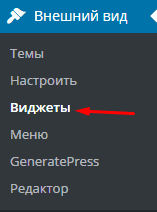
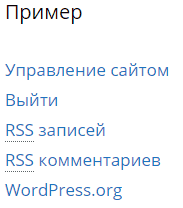 та (Ссылки на вход/выход, RSS-ленту и WordPress.org). Пример отображения данного виджета.
та (Ссылки на вход/выход, RSS-ленту и WordPress.org). Пример отображения данного виджета.